https://maps.gsi.go.jp/から地理院地図を開き、目的の場所を表示させます。
左の「地図」メニューから表示させる地図の種類を変更することもできます。
目的の場所が表示された状態でブックマークをしてください。
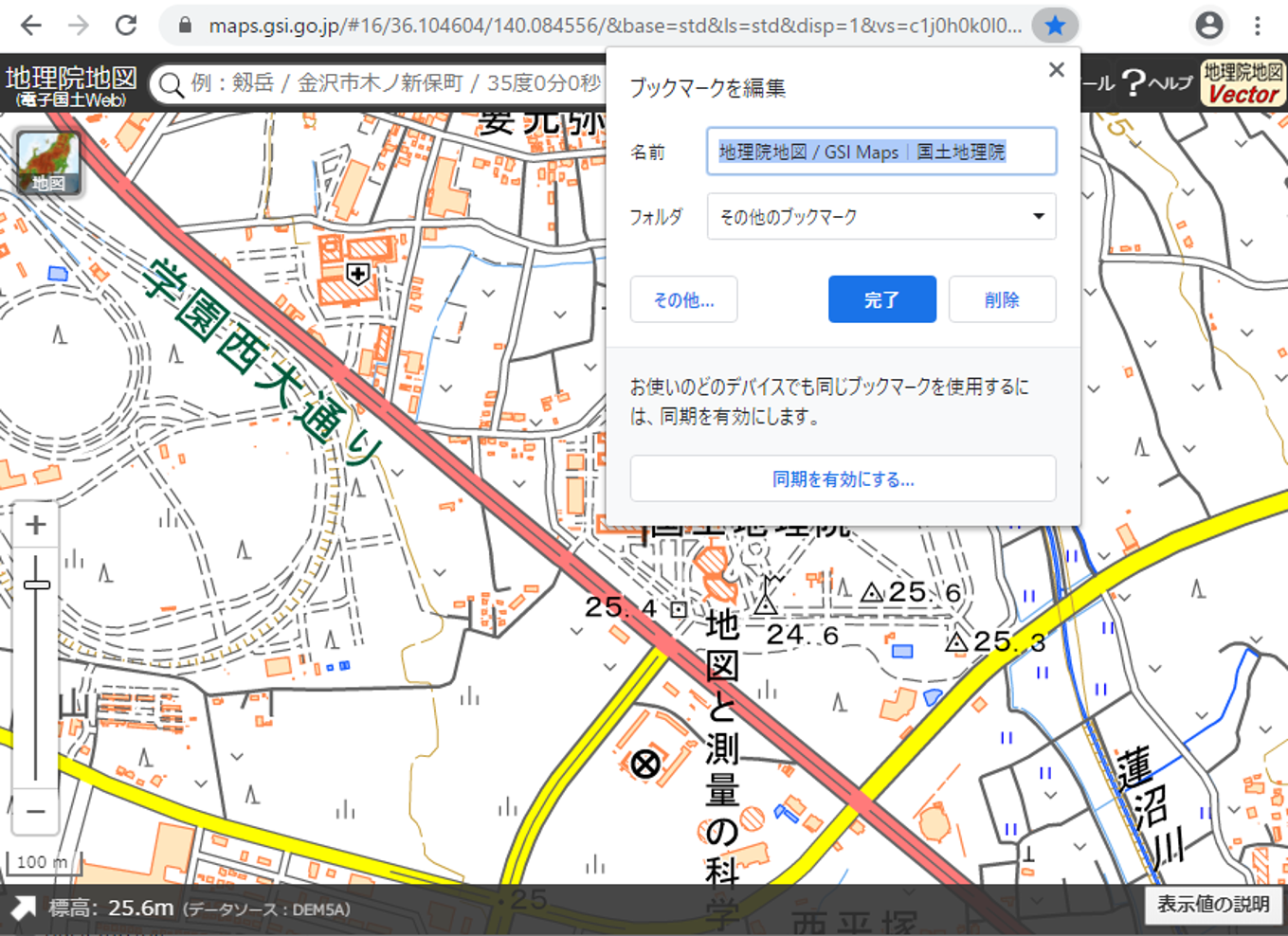
1. ブックマークのURLを「http://watchizu.gsi.go.jp/」から入力してください。改行区切りで複数のURLを入力することもできます。
3. 新しいブックマークの「https://maps.gsi.go.jp/」からはじまるURL作成されます。
4. 新しいURLをコピーして、ブラウザの検索窓に入力し、地理院地図を表示した後、下図のようにブラウザ(画像はChromeを利用した例)のブックマークボタンからブックマークすることもできます。
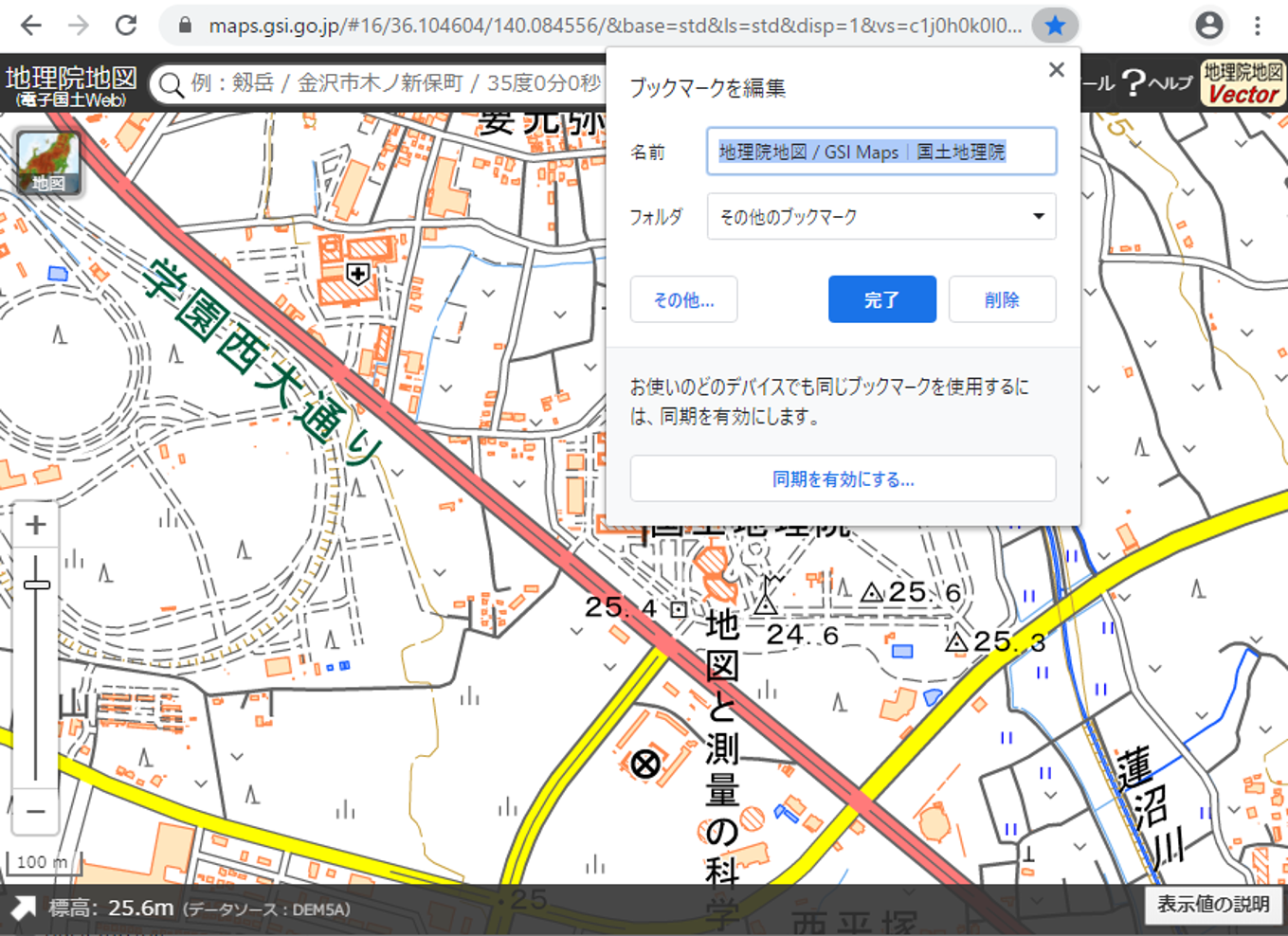
Copyright. Geospatial Information Authority of Japan. ALL RIGHTS RESERVED.